iPhoto अनेक फ़ाइल फ़ोल्डरों के बीच अपनी तस्वीरों का प्रबंधन करने के लिए आप के लिए संभव बनाता है। आप आसानी से तस्वीरें अपने पुस्तकालयों में सीधे iPhoto से महज तस्वीरें देखने के लिए, या एक चयनित फोटो का ट्रैक रखने के लिए भर में सभी अपने कंप्यूटर शिकार हर एकल फ़ोल्डर खुलासा बिना सर्फ कर सकते हैं।
हालाँकि, कभी कभी तुम यह काफी अपने iPhoto पुस्तकालयों का प्रबंधन करने के लिए समय लेने वाली है मिल सकता है। यही कारण है कि मोटी बिल्ली सॉफ्टवेयर का विकास एक उपयोगिता बुलाया iPhoto पुस्तकालय प्रबंधक। यह इसके अलावा आप अपने फ़ोटो विभिन्न पुस्तकालयों, सुनिश्चित करें कि आप हमेशा सभी महत्वपूर्ण जानकारी रखना करने के लिए एक विशेष पुस्तकालय से दोहराने के लिए क्षमता प्रदान करता है। घटना और संग्रह भी जब भी दोहराया गया आ रहे हैं, और दोनों हर छवि के संशोधित और अनूठी एल्बम को तो ठीक तरह से नकल कर रहे हैं। आप कर सकते हैं आसानी से एक भारी लायब्रेरी कई कॉम्पैक्ट पुस्तकालयों में ऊपर विभाजित, एक दूसरे के आगे समग्र पुस्तकालयों में एक विशाल एक सीधे मिश्रण या एक भ्रष्ट पुस्तकालय जो iPhoto लटकना या टकराव के लिए शुरुआत है की मरम्मत। आप कर सकते हैं iPhoto पुस्तकालय प्रबंधक का प्रयोग तस्वीरें तेजी से रहित iPhoto ही खोलने के लिए अपनी तस्वीरों को देखने के लिए ब्राउज़र। तुम भी एक ही समय में तस्वीरों में एक एकमात्र पुस्तकालय, या transversely अपने पुस्तकालयों के सभी के लिए तलाश कर सकते हैं। यहाँ कैसे इस iPhoto पुस्तकालय प्रबंधक का उपयोग करने के लिए पर एक गाइड है।
एक नई लाइब्रेरी बनाएँ करने के लिए, आप "फ़ाइल को" जा सकते हैं > "लायब्रेरी बनाएँ" या "बनाएँ"पुस्तकालय iPhoto पुस्तकालय प्रबंधक विंडो में बटन पर क्लिक करें। तब एक खिड़की आपको नाम और नए पुस्तकालय के लिए स्थान का चयन करने के लिए पॉप जाएगा। डिफ़ॉल्ट रूप से, नई बनाई गई लायब्रेरी खाली होगी और आप यह करने के लिए जोड़ा जा करने के लिए छवियों का चयन कर सकते हैं।
एक विशेष या अधिक से अधिक पुस्तकालयों तुम शायद अलग सूचीपत्र में स्थानांतरित करने के लिए चाहते हैं जिनकी आइटम्स खींच पुस्तकालयों पुस्तकालय रिकॉर्ड के माध्यम से बाईं ओर से संकेत मिलता है और वे सब के सब उस स्थान पर गिर करने के लिए "स्रोत पुस्तकालयों चुनें" लेबल।
उसके बाद तुम बिल्कुल क्या iPhoto पुस्तकालय आप सभी तस्वीरें और अन्य सामग्री प्राप्त करने के लिए चाहते हैं आप सम्मिश्रण रहे हैं बाहर इंगित करने के लिए की जरूरत है। आप चाहे जहाँ यह कहते हैं, "ड्रॉप गंतव्य लायब्रेरी", या "में एक नया, खाली लायब्रेरी को मर्ज" कुंजी क्लिक करें मामले में आप मिश्रण होना करने के लिए एक ब्रांड के नए पुस्तकालय में, अपनी पूर्व-मौजूदा पुस्तकालयों की तरह करने के लिए चाहते हैं के प्रति आपकी पूर्व मौजूदा पुस्तकालयों में से एक पुल कर सकते हैं। आप तब और ब्रांड नई लाइब्रेरी ऊपर स्टॉक के लिए अपनी हार्ड ड्राइव पर जगह है एक नाम का चयन करने के लिए अनुरोध किया जाएगा। यदि आप भविष्य में इस स्थान को समायोजित करने के लिए चाहते हैं, बस इतना करना "स्थान बदलें" बटन पर क्लिक करें।
iPhoto पुस्तकालय प्रबंधक भी ढूँढें और निकालें डुप्लिकेट तस्वीरें करने की क्षमता प्रदान करता है। आप कर सकते हैं या तो "डुप्लिकेट करता है ढूँढें" बटन उपकरण पट्टी में क्लिक करें या "डुप्लिकेट करता है ढूँढें" लायब्रेरी मेनू से चुनें। उसके बाद, पुस्तकालय के क्षेत्र "खोज करने के लिए चुनें पुस्तकालयों" में खोज करने के लिए इच्छित का चयन करें। एक लायब्रेरी या "बहिष्करण के..." बटन को छोड़ करने के लिए निकालने के लिए "X" iPhoto कचरे में से किसी भी फ़ोटो को देख छिपे हुए के रूप में, या पहले से ही के रूप में चिह्नित कर रहे हैं हिट है खोजशब्द "नकल" के लिए उन्हें iPhoto में असाइन किया गया नाम।
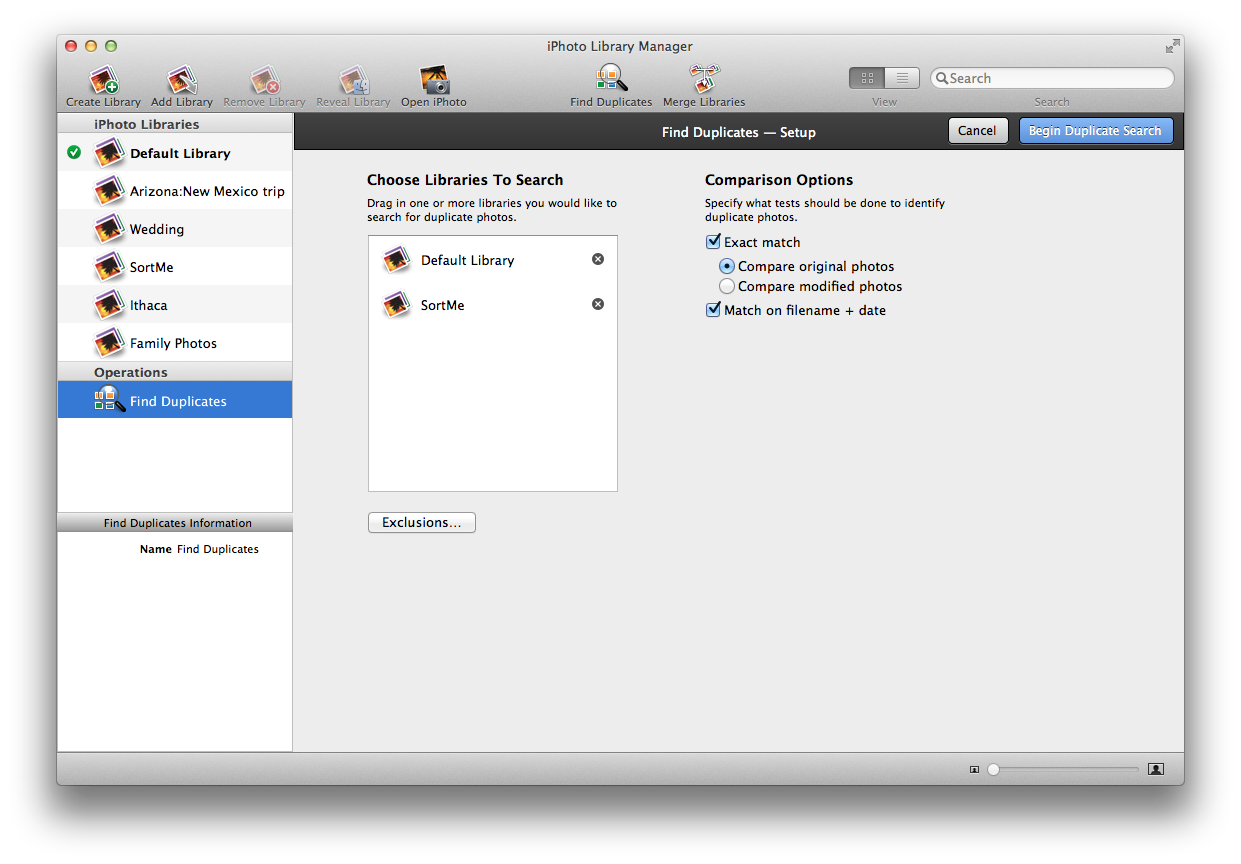
फिर चाहे छवियों डुप्लिकेट कर रहे हैं यह निर्धारित करने के लिए तुलना करें विकल्प चुनें। यहाँ दो विकल्प हैं:
ऊपर अपनी खोज सेटिंग है, के बाद नीले "डुप्लिकेट करता है ढूँढें" बटन (यह विंडो के ऊपरी दाएँ कोने में है) क्लिक करें, और iPhoto पुस्तकालय प्रबंधक अपने पुस्तकालयों के लिए डुप्लिकेट तस्वीरों का विश्लेषण शुरू हो जाएगा।
जब सभी डुप्लिकेट तस्वीरें पाया जाता है, इस अनुप्रयोग एक रक्षक का चयन करने के लिए एक नियम-आधारित व्यवस्था का उपयोग करता है। तो बाकी कचरे को ले जाया गया हो, या कुछ अन्य क्रिया उन पर प्रदर्शन किया है होगा। आप कई अंतर्निहित डुप्लिकेट नियम को पॉप-अप मेनू विंडो के तल पर नीचे का उपयोग कर से चुन सकते हैं। आप भी "नियमों के रखवाले का चयन करने के लिए अपने ही नियम ऊपर सेट करने के लिए संपादित करें" का चयन कर सकते हैं।
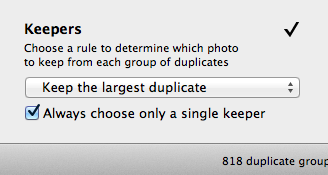
जब रखवाले का फैसला कर रहे हैं, आप तब समूह में डुप्लिकेट तस्वीरें करने के लिए और अधिक क्रियाएँ कर सकते हैं। उपलब्ध क्रिया प्रकार "स्थानांतरित करने के लिए कचरा", "ध्वज", "छुपाएँ", "एलबम के लिए जोड़ें" या "कीवर्ड असाइन" हैं। आप अपनी आवश्यकताओं के अनुसार एक क्रिया चुन सकते हैं।
iPhoto पुस्तकालय प्रबंधक आप आइटम कई पुस्तकालयों की पूरी तरह एक एकल में, सभी अपने एल्बम, घटनाओं, और फ़ोटो मेटाडेटा को बनाए रखते हुए गठबंधन करने के लिए सक्षम बनाता है। ऐसा करने के लिए, बस संचिका जाना > मर्ज पुस्तकालयों और सभी पुस्तकालयों तुम बाएँ स्तंभ से मर्ज करने के लिए चाहते हैं चुनें। उसके बाद, आप करने के लिए तस्वीरें सही कॉलम से प्रतिलिपि बनाने के लिए चाहेंगे एक पर क्लिक करें। "डुप्लिकेट को आयात न" बॉक्स का चयन करें और "जारी रखें" क्लिक करें।
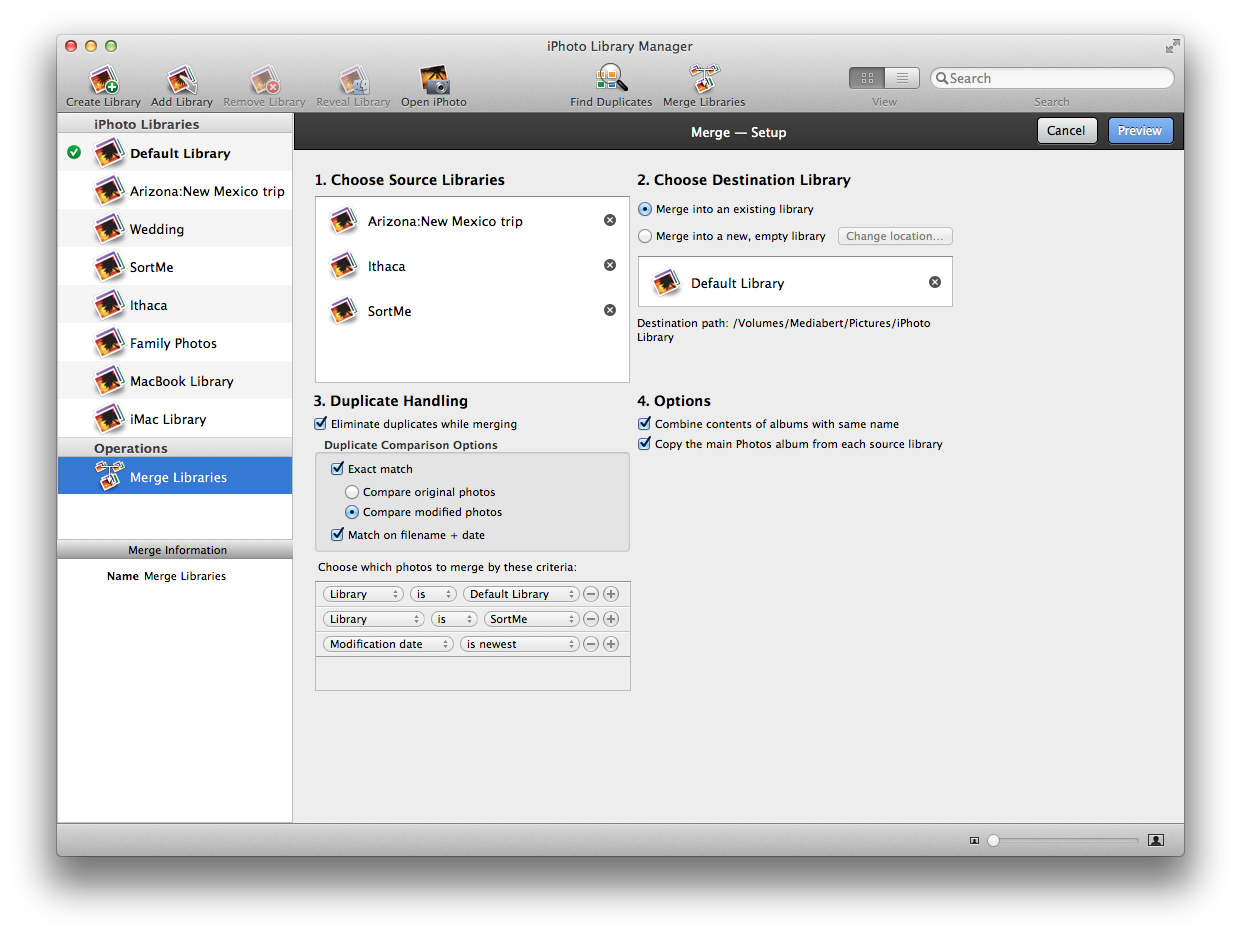
अक्सर टाइम्स एक iPhoto पुस्तकालय फ़ोटो पर बाहर लापता, अज्ञात iPhoto हैंग हो जाता है, क्षतिग्रस्त है या collisions के साथ साथ तुरन्त प्राप्त हो सकता है। IPhoto पुस्तकालय प्रबंधक के साथ, आप एक नया पुस्तकालय अपने वर्तमान लायब्रेरी पर निर्भर एक ताज़ा किए गए डेटा स्रोत के साथ मुफ्त की भ्रष्टाचार की शुरुआत फिर से संगठित कर सकते हैं। तुम भी तस्वीरें मांजना सकता है पुस्तकालय से उस iPhoto का ट्रैक खो दिया है हो सकता है।
"लायब्रेरी में" अगर आप iPhoto पुस्तकालय के पुनर्निर्माण के लिए चाहते हैं, जाओ > "पुस्तकालय के पुनर्निर्माण" और पुनर्निर्माण पुस्तकालय के लिए एक स्थान चुनें और चाहे या नहीं आप iPLM मांजना अनाथ चाहते हैं यह ढूँढता है पुस्तकालय पैकेज में तस्वीरें। तब अनुप्रयोग पुस्तकालय की जांच करने और यह सबसे अच्छा यह कर सकते हैं और तुम क्या इसे ढूँढने में सक्षम था का एक पूर्वावलोकन दे पर पुनर्निर्माण। फिर एक नई लाइब्रेरी बनाएँ और एक नया करने के लिए मूल पुस्तकालय की सामग्री को पुन: आयात करने के लिए "निर्देशिकाफिरसेबनाएँ" बटन क्लिक करें।